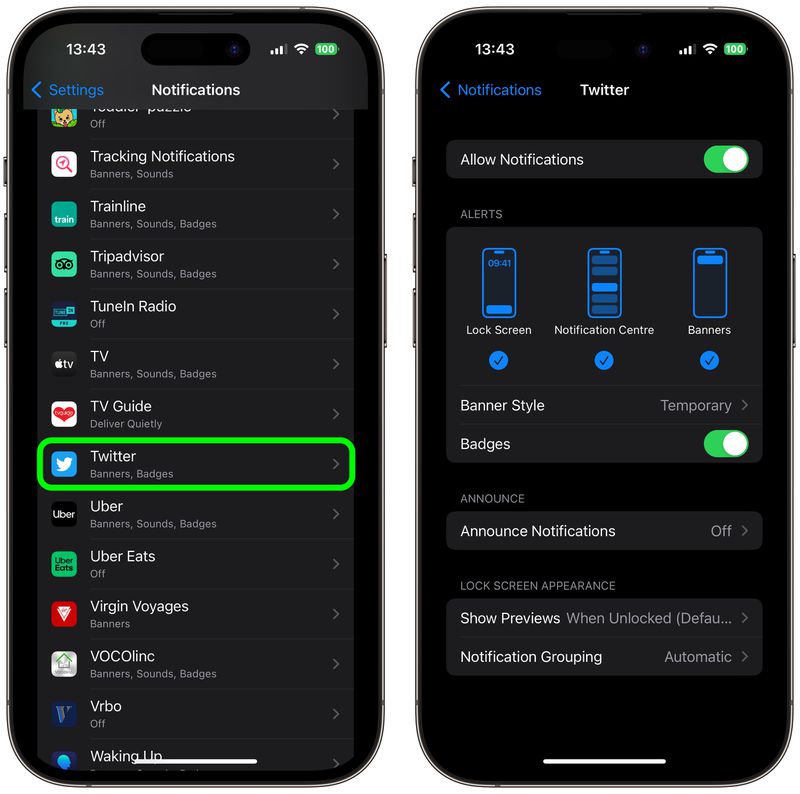iOS a iPadOS již léta podporuje takzvané „webové aplikace“. Ale co je webová aplikace a jak se liší od typických aplikací používaných na iPhonu a iPadu? V dnešním článku si o tom povíme více.
Co je webová aplikace?
Když Apple mluví o „webových aplikacích“, má na mysli „progresivní webové aplikace“ nebo zkráceně PWA. Apple je raději nazývá webovými aplikacemi, protože to byl Google, kdo poprvé propagoval termín „progresivní webové aplikace“, nebo protože neexistuje žádná oficiální specifikace PWA. Bez ohledu na to, obecně řečeno, PWA je zkratka pro flexibilní, přizpůsobivou aplikaci vytvořenou pouze pomocí webových technologií. Z uživatelského hlediska si PWA představte jako webovou stránku, kterou lze nainstalovat na domovskou obrazovku, aniž byste ji museli stahovat z App Store. Některé příklady oblíbených webových aplikací zahrnují Mapy Google, Starbucks, Tinder, Uber a Instagram. iOS byl ve skutečnosti první platformou, která podporovala koncept PWA. Když Apple původně vydal iPhone, první aplikace byly založeny na HTML5, což uživatelům umožňovalo přidat je ručně na domovskou obrazovku. Tehdy ještě App Store nebyl.
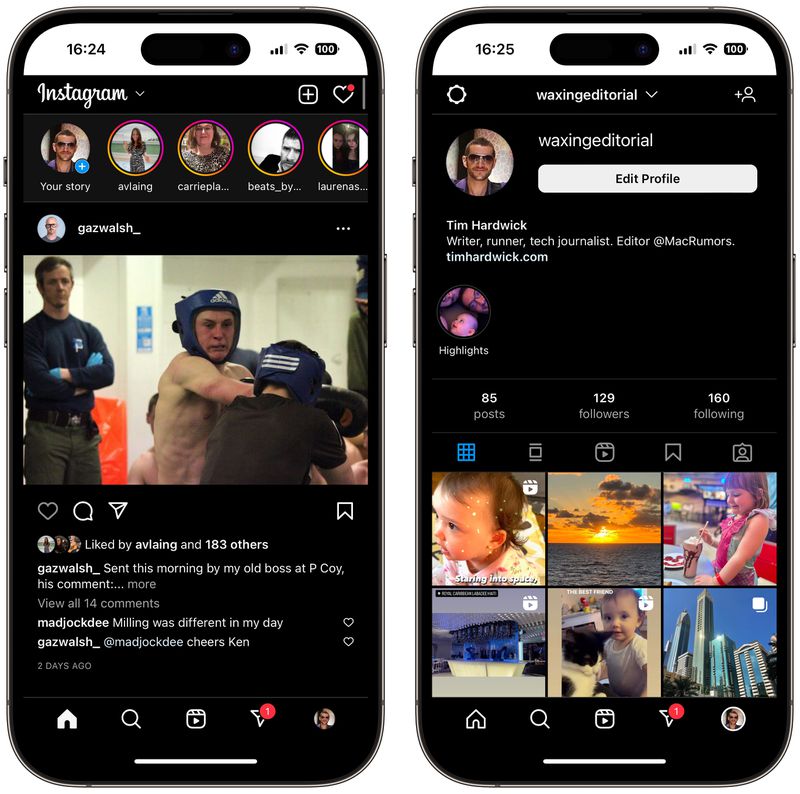
Výhody a nevýhody webových aplikací
Na rozdíl od „webových aplikací“, které fungují jako jednoduché záložky na domovské obrazovce, lze PWA stáhnout předem a mohou pracovat offline, stejně jako používat běžná webová rozhraní API. To jim umožňuje poskytovat funkce podobné aplikacím a zároveň mít přístup k věcem, jako je poloha, fotoaparát a Apple Pay. Je také jednodušší a rychlejší navštívit webovou stránku než instalovat aplikaci a uživatelé mohou také sdílet webové aplikace pouhým odesláním odkazu.
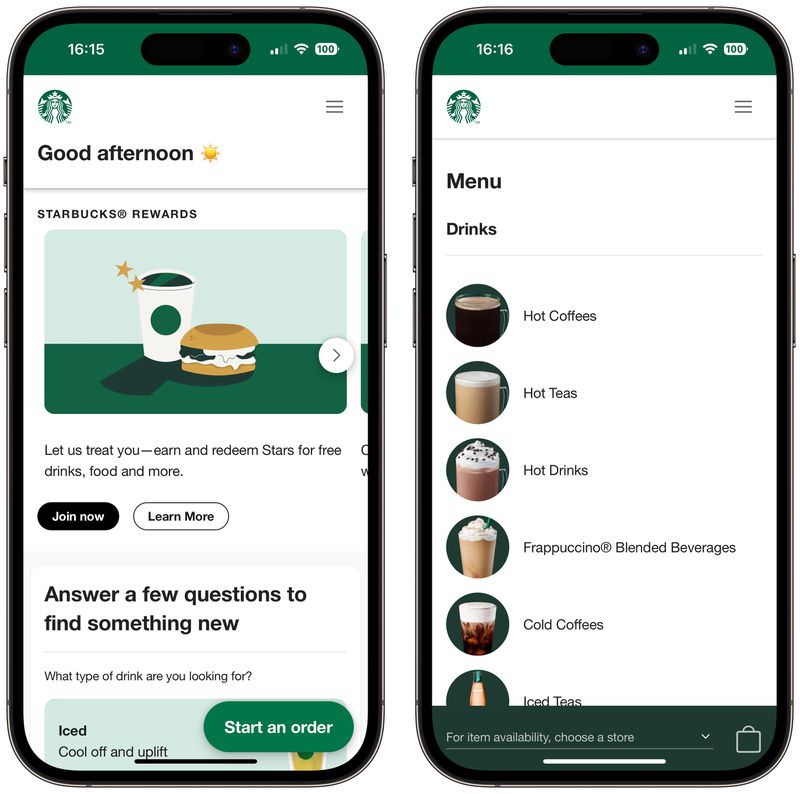
Jak přidat webovou aplikaci na domovskou obrazovku
- Otevřete Safari na svém iPhonu nebo iPadu.
- Přejděte na web, který nabízí webovou aplikaci.
- Klepněte na tlačítko Akce (často nazývané tlačítko Sdílet).
- Posuňte se na listu sdílení dolů a vyberte Přidat na domovskou obrazovku.
- Zadejte název webové aplikace a klepněte na Přidat.
Vaše nová webová aplikace se objeví na dalším volném místě na domovské obrazovce vašeho zařízení. Pokud na ni klepnete a zobrazí se standardní web, vynuťte ukončení Safari a znovu spusťte webovou aplikaci.
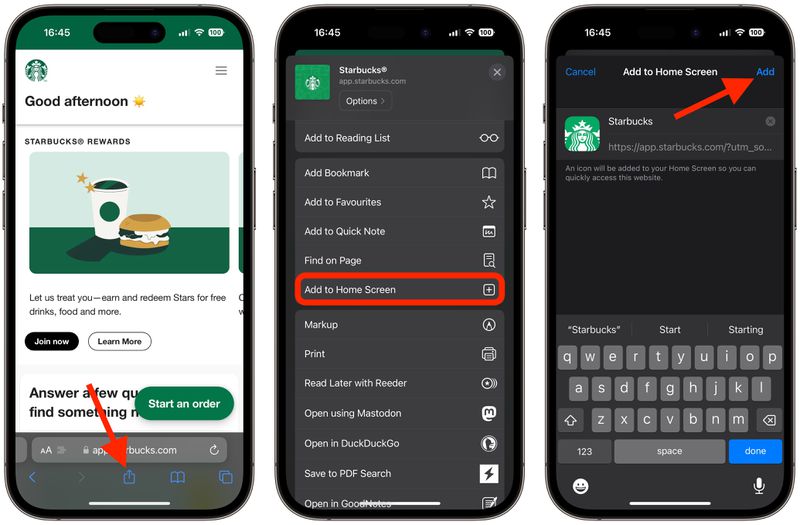
Jak nastavit oznámení webové aplikace
Webové aplikace přidané na domovskou obrazovku mohou od iOS 16.4 a iPadOS 16.4 uživatele požádat o povolení přijímat oznámení prostřednictvím tlačítka „přihlásit se k odběru“ nebo jiné podobné možnosti v nastavení webové aplikace. Taková oznámení fungují přesně jako oznámení z jiných aplikací, zobrazují se na zamykací obrazovce, v Centru oznámení a na spárovaných Apple Watch.
- Otevřete webovou aplikaci, kterou jste přidali na domovskou obrazovku.
- Najděte a povolte nastavení, které zapíná webové oznámení.
- Když se zobrazí výzva k povolení, klepněte na Povolit.
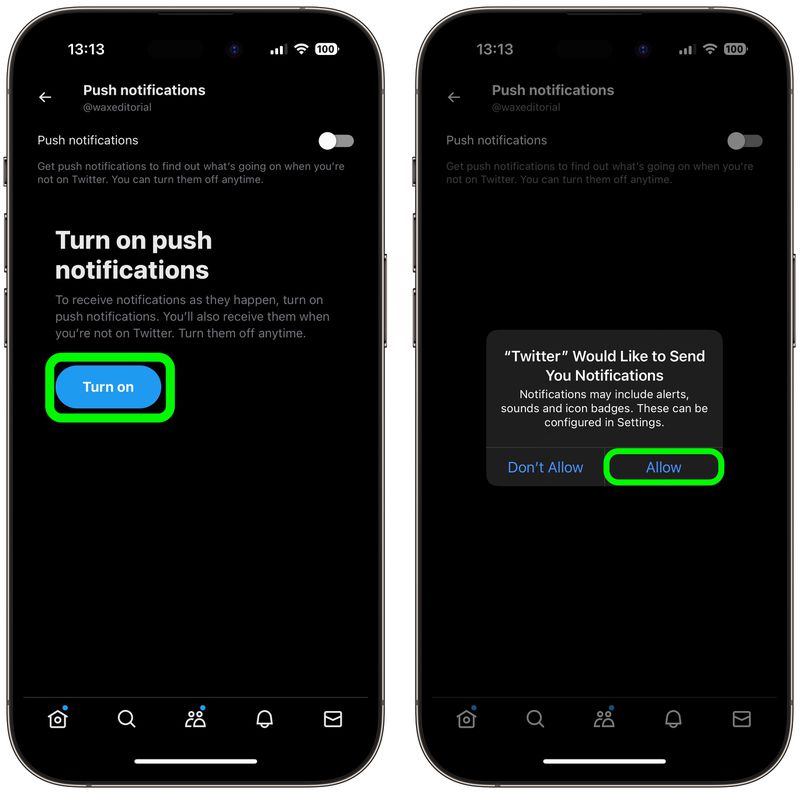
Jakmile to uděláte, budete moci ovládat upozornění a odznaky ikon pro webovou aplikaci z části Oznámení v aplikaci Nastavení.